ถ้าคุณต้องการพิมพ์ แผ่นงาน ที่จะมีหน้าที่พิมพ์หลายหน้า คุณสามารถตั้งค่าตัวเลือกเพื่อพิมพ์หัวเรื่องหรือชื่อเรื่องของแผ่นงานบนทุกหน้าได้
Excel มี ส่วนหัว สําหรับคอลัมน์ (A, B, C) และแถว (1, 2, 3) โดยอัตโนมัติ คุณพิมพ์ ชื่อเรื่อง ในแผ่นงานของคุณที่อธิบายเนื้อหาในแถวและคอลัมน์ ในภาพประกอบต่อไปนี้ ตัวอย่างเช่น แสดง เป็นชื่อแถว และ QTR ที่สอง เป็นชื่อคอลัมน์
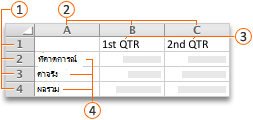

ส่วนหัวของคอลัมน์ 
ชื่อคอลัมน์ 
ชื่อแถว 
การพิมพ์ส่วนหัวของแถวและคอลัมน์
-
คลิกแผ่นงาน
-
บนแท็บ เค้าโครงหน้ากระดาษ ในกลุ่ม ตัวเลือกของแผ่นงาน ให้เลือกกล่องกาเครื่องหมาย พิมพ์ ภายใต้ หัวเรื่อง
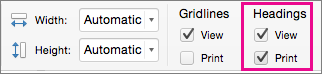
-
บนเมนู ไฟล์ ให้คลิก พิมพ์
คุณสามารถดูวิธีการพิมพ์แผ่นงานของคุณในบานหน้าต่างแสดงตัวอย่าง
พิมพ์ชื่อแถวหรือคอลัมน์บนทุกหน้า
-
คลิกแผ่นงาน
-
บนแท็บ เค้าโครงหน้ากระดาษ ในกลุ่ม ตั้งค่าหน้ากระดาษ ให้คลิก ตั้งค่าหน้ากระดาษ
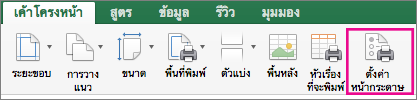
-
ภายใต้ พิมพ์ชื่อ ให้คลิก แถวที่จะพิมพ์ซ้ําด้านบน หรือ คอลัมน์ที่จะพิมพ์ซ้ําทางด้านซ้าย แล้วเลือกคอลัมน์หรือแถวที่มีชื่อเรื่องที่คุณต้องการทําซ้ํา
-
คลิก ตกลง
-
บนเมนู ไฟล์ ให้คลิก พิมพ์
คุณสามารถดูวิธีการพิมพ์แผ่นงานของคุณในบานหน้าต่างแสดงตัวอย่าง
ดูเพิ่มเติม
การพิมพ์ด้วยการวางแนวแบบแนวนอน










